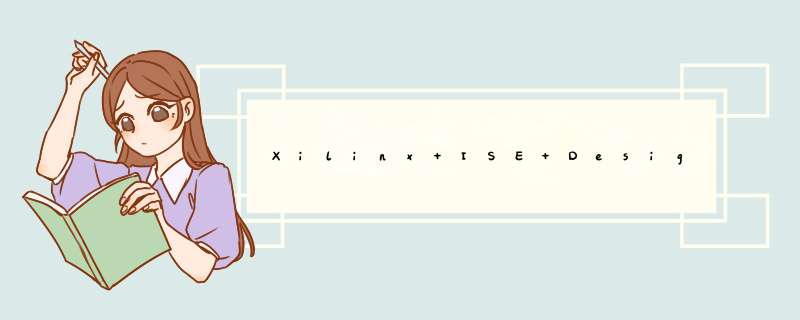
电子发烧友网核心提示:Xilinx ISE 14.2安装指南,包括Xilinx ISE 14.2软件下载、Xilinx ISE 14.2软件安装、Xilinx ISE 14.2相关产品介绍、Xilinx ISE软件激活、Xilinx ISE14.2软件启动和Xilinx ISE 14.2新建工程试用。
1.Xilinx ISE 14.2软件下载
直接在官网下载全功能版本:8.2G、支持Windows 和Linux *** 作系统,Xilinx ISE 14.2软件下载网址及链接如下所示:
http://www.xilinx.com/support/download/index.htm
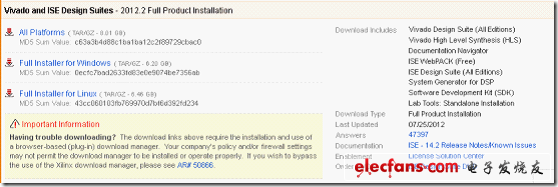

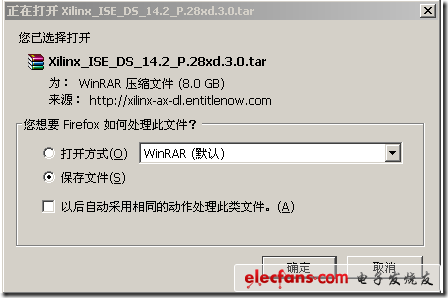
2. Xilinx ISE 14.2软件安装
1) 打开压缩包并解压,可以看到如图所示的xsetup文件:
2) Xsetup启动安装模式
3) 一直点“accept”和“next”
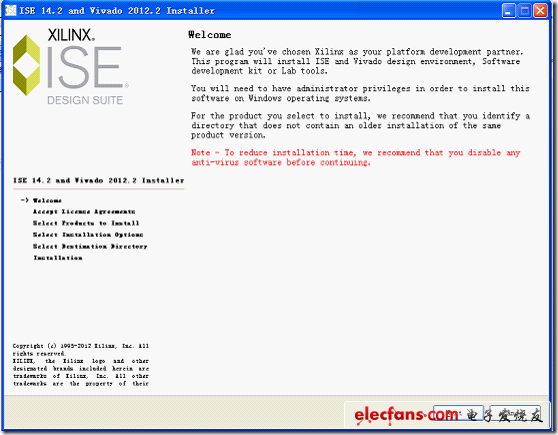
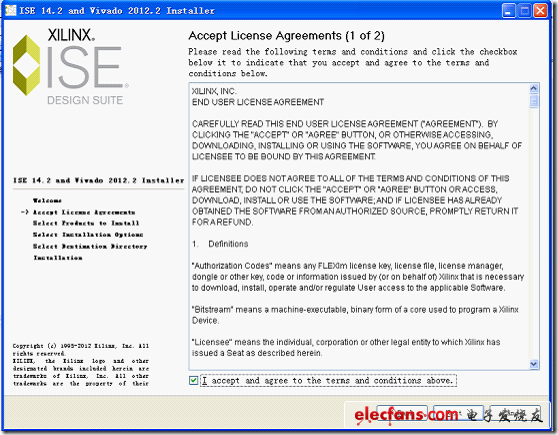
4) 选择需要安装的产品
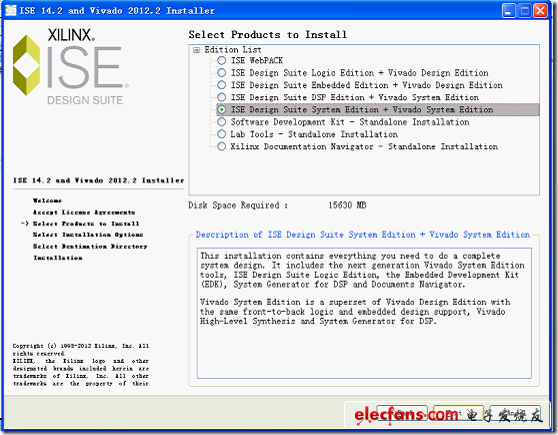
Xilinx ISE 14.2相关产品介绍
ISE大家都知道,14.2更新了相关的器件吧。
http://www.xilinx.com/products/design-tools/ise-design-suite/index.htm

http://www.xilinx.com/products/design-tools/vivado/index.htm

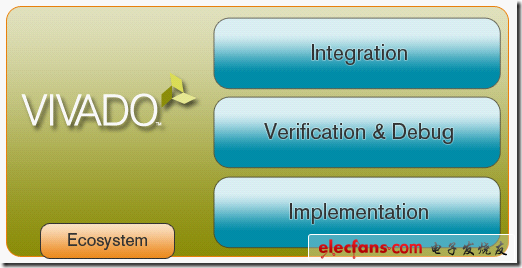
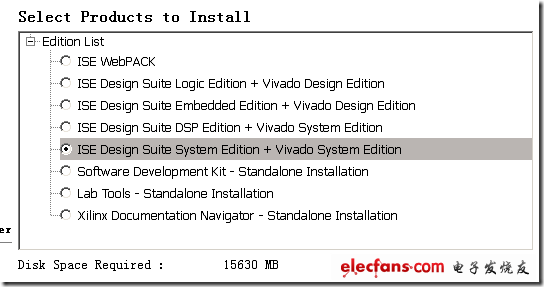
再次默认选择ISE系统版本以及Vivado。
欢迎分享,转载请注明来源:内存溢出

 微信扫一扫
微信扫一扫
 支付宝扫一扫
支付宝扫一扫
评论列表(0条)